Rastreamento de desempenho com o HoloLens
O rastreamento de desempenho com o HoloLens é uma maneira poderosa de localizar e resolve gargalos computacionais ou de hardware. Quando os rastreamentos são analisados com o windows Performance Analyzer, você pode visualizar e explorar gargalos de hardware ou software. Exemplos disso podem ser algo que está fazendo com que um HoloLens superaqueça ou processos de CPU que são especialmente tributantes no sistema.
Usar o WPA para analisar rastreamentos de desempenho
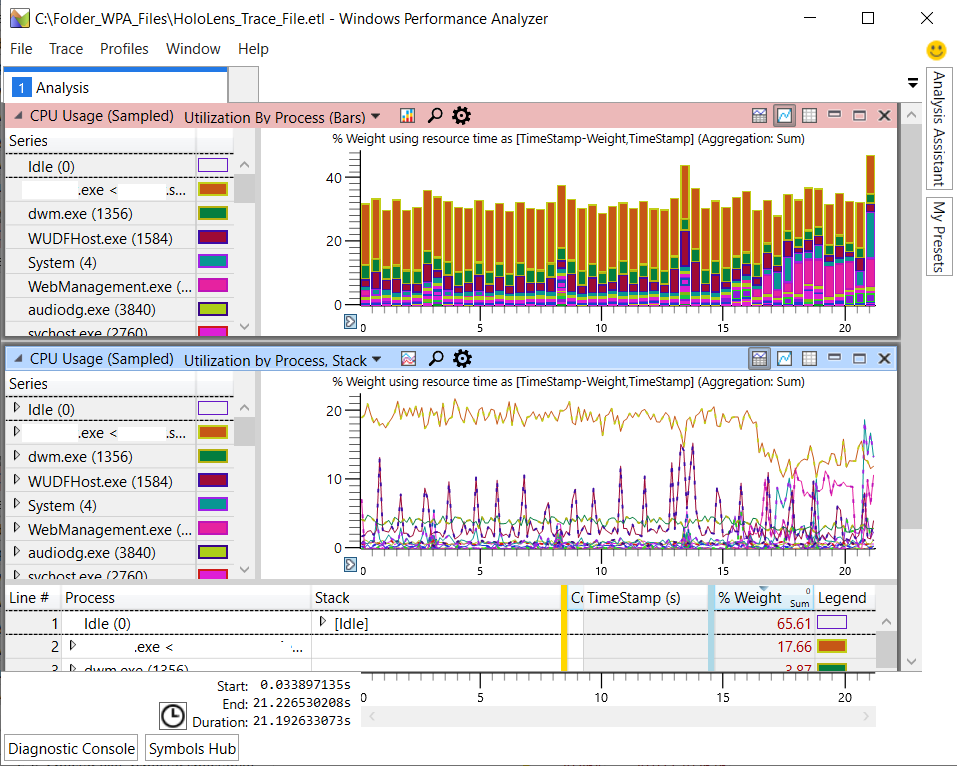
Análise de rastreamento de desempenho no WPA
Para obter uma compreensão detalhada do comportamento do sistema e do aplicativo e do uso de recursos para o HoloLens, você pode usar o recurso de rastreamento de desempenho. Esse recurso captura rastreamentos do Gravador de Desempenho do Windows na forma de um arquivo ETL (log de rastreamento de eventos) para uso no WPA (Windows Performance Analyzer).
Instalação
Para analisar um arquivo de rastreamento, baixe o WPA da Microsoft Store.
Para ferramentas de depuração de uso mais geral, você também pode usar o Kit de Ferramentas de Desempenho do Windows. Para obter esse kit de ferramentas, baixe o Kit de Avaliação e Implantação do Windows.
Terminologia
Ao pesquisar informações sobre rastreamentos de desempenho, você inevitavelmente encontrará uma variedade de termos. Os mais importantes são:
| Termo | Definição |
|---|---|
| ETW | Rastreamento de eventos para Windows: o nome abrangente do recurso de rastreamento no nível do kernel integrado ao Windows. |
| ETL | Log de Rastreamento de Eventos: a extensão de arquivo para arquivos que armazenam os dados de rastreamento. Portanto, quando você faz um rastreamento, normalmente terá um *.etl arquivo posteriormente. |
| WPR | Gravador de Desempenho do Windows: o aplicativo que inicia e interrompe a gravação de rastreamentos de eventos. O WPR usa um arquivo (*.wprp) de perfil que configura quais eventos exatos registrar. Abaixo, você aprenderá a fazer um rastreamento para o HoloLens por meio do Portal de Dispositivos do Windows. |
| WPA | Windows Performance Analyzer: um aplicativo de GUI usado para abrir *.etl arquivos e examinar dados para identificar problemas de desempenho. O WPA permite que você classifique dados por vários critérios, exiba os dados de várias maneiras, aprofunde-se em detalhes e correlacione informações. |
Gravando um rastreamento no HoloLens
Gere um arquivo ETL usando o Portal de Dispositivos no HoloLens.
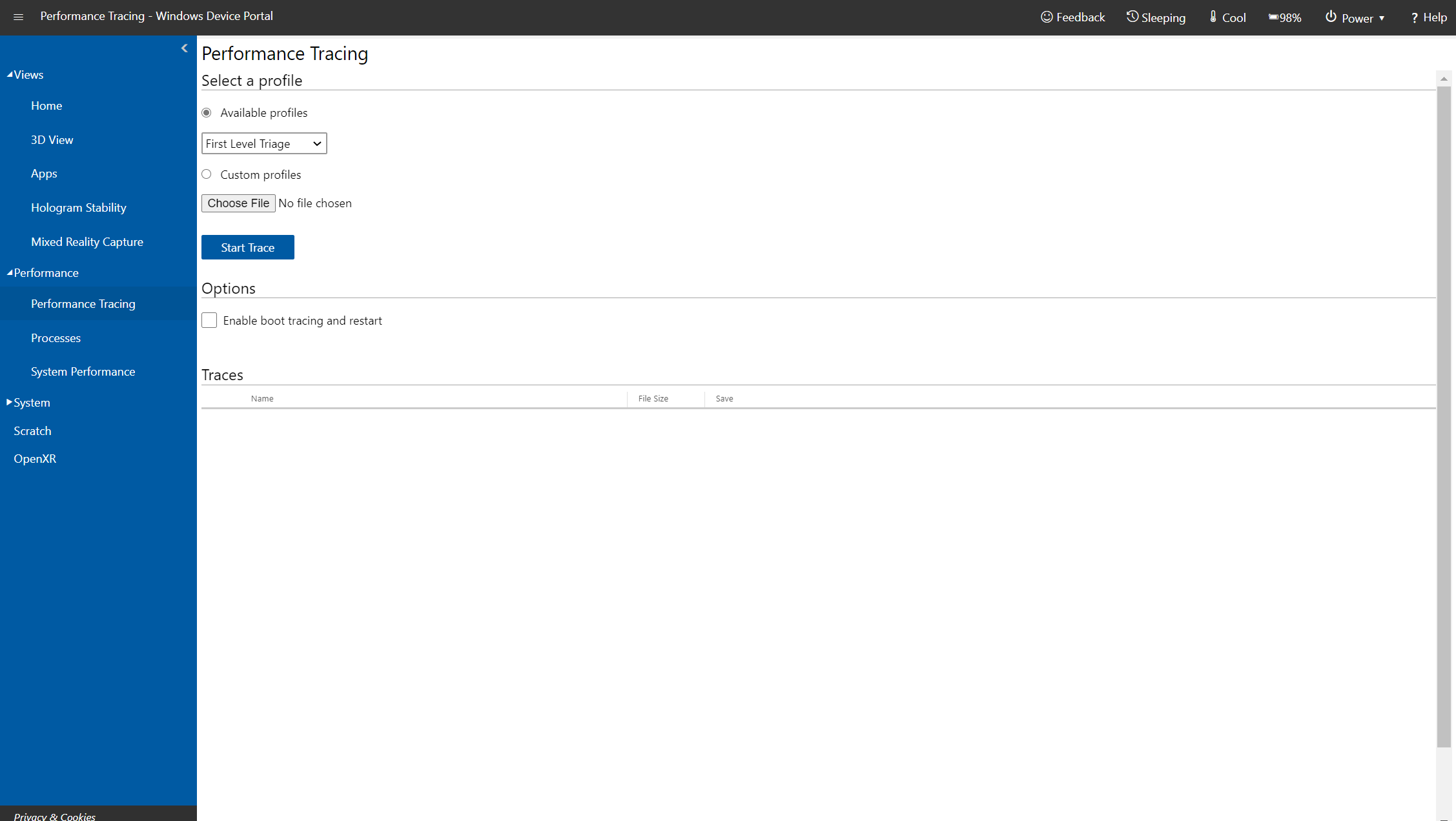
Página de rastreamento de desempenho no Portal de Dispositivos para HoloLens 2
Executar um rastreamento
- À esquerda, navegue até Rastreamento de Desempenho>.
- Escolha um perfil disponível ou selecione Perfis personalizados>Procurar e siga um destes procedimentos:
- Usar seu próprio perfil personalizado
- Use este perfil de exemplo para analisar o desempenho da CPU
- Criar seu próprio perfil personalizado
- Clique em Iniciar Rastreamento.
- O HoloLens agora está gravando um rastreamento. Certifique-se de disparar os problemas de desempenho que você deseja investigar e selecione Parar Rastreamento.
- O rastreamento será listado na parte inferior da página da Web. Selecione o ícone de disco no lado direito para baixar o arquivo ETL.
Agora você tem um arquivo ETL que pode ser aberto diretamente no WPA ou enviado para outra pessoa.
Como analisar rastreamentos com WPA
O Windows Performance Analyzer é a ferramenta padrão para visualizar rastreamentos como gráficos e tabelas para permitir que você analise o desempenho do sistema e do aplicativo. O WPA é uma ferramenta poderosa e multifacetada, portanto, não explicaremos isso em detalhes aqui. Para obter mais detalhes, use o guia passo a passo para usar o Windows Performance Analyzer.
Para saber mais sobre o WPA, confira estes recursos:
- Assista aos vídeos introdutórios para obter uma primeira visão geral.
- O próprio WPA tem uma guia Introdução, que explica as etapas comuns.
- Saiba mais sobre a Interface do Usuário do WPA.
- Há excelentes informações neste site– no entanto, nem todas são relevantes para iniciantes.
Arquivos necessários para análise de rastreamento do WPA
Há vários arquivos que você precisará para analisar o arquivo de rastreamento no WPA. Incluímos um exemplo de perfil WPA para ajudá-lo a começar.
- Arquivo de rastreamento do HoloLens
(*.etl) - Arquivo de símbolo
(*.pdb). Verifique se ele foi extraído (não compactado). - Perfil WPA
(*.wpaProfile). Use este exemplo de Perfil WPA para análise de CPU.
Executar a análise do arquivo de rastreamento
Configure seus arquivos em uma pasta para o WPA acessá-los.
Exemplo
Folder_for_WPA_files ├─ HoloLens_trace_file.elt - # HoloLens trace file (*.etl) ├─ CPU_analysis.wpaProfile - # WPA Profile (*.wpaProfile) └─ Symbols - # Make sure it's extracted (not zipped). ├─ *.pdb ├─ *.pdb └─ ...Inicie o WPA (Windows Performance Analyzer).
Abra o arquivo de rastreamento ETL selecionando Arquivo>Abrir> selecione o
.etlno navegador de arquivos.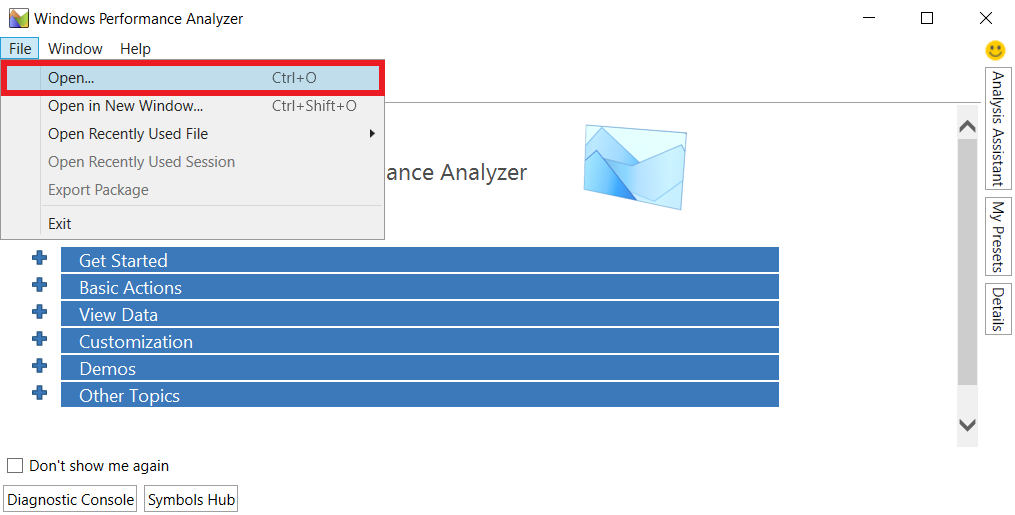
Carregue o arquivo de símbolo no WPA selecionandoSímbolos de Carregamento de Rastreamento>.
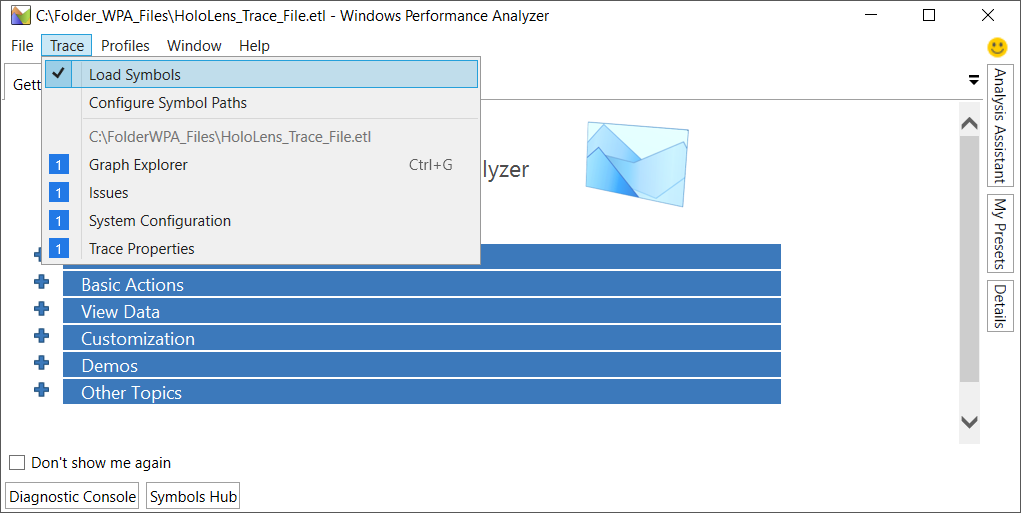
Dica
Configure caminhos de símbolos extras selecionando Rastrear>Configurar Caminhos de Símbolo.

Aplique o perfil WPA para gerar grafos para análise. Na pasta WPA, selecione Perfis>Aplicar>Procurar> escolha o
*.wpaProfilearquivo >Aplicar.Depois que os grafos forem selecionados, o WPA os exibirá na guia Análise.
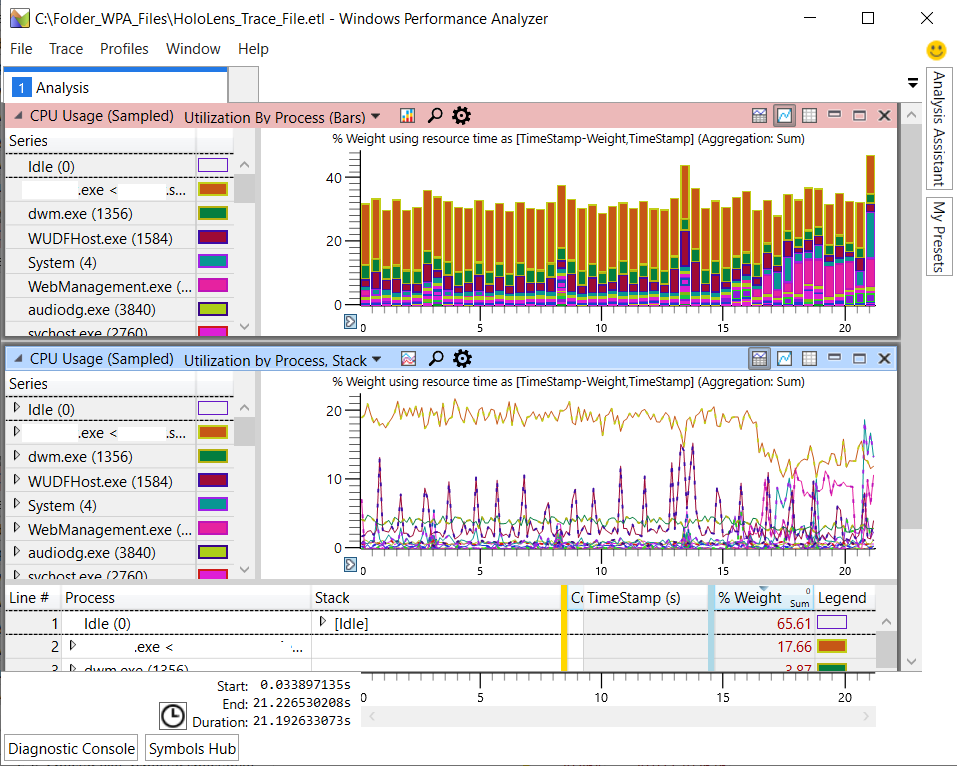
Aprofunde-se
Para saber mais sobre o WPA, confira a documentação do WPA.
Próximas etapas
Aprofunde-se no WPA ou saiba mais sobre o rastreamento de desempenho.